
Sisu
„Abi, ma ei saa kõnesid, kuid minu iPhone kuvab kõneposti!” See on tavaline kaebus, mida kuuleme Verizon, AT&T ja Apple Store'i klientidelt, kes on pettunud puuduvate kõnede pärast, sest iPhone ei helista ja siis äkki nad näevad, et neil on kõnepost.
Sageli arvavad kasutajad, et see on nende iPhone'i jaoks suur probleem ja lõpuks läheb aega, et minna poodi kauplusesse ja siis oodata, et keegi vaataks probleemi.
Mitu korda on iPhone'i jaoks kiirparandus, mis ei helista, kuid näitab kõneposti teateid. Alati on võimalus, et telefoniga võrguga ühenduse võtmisega on midagi valesti, kuid enne kui kauplusesse sõitmise aja raiskate, peaksite proovima seda lihtsat lahendust, mis suudab mõne sekundi pärast probleemi lahendada.

Seda teha, kui iPhone ei helista, kuid läheb paremale t0 kõnepostile.
Kui see juhtub, ei ole iPhone'iga tõenäoliselt midagi valesti. Selle asemel lülitatakse tõenäoliselt sisse, äratage kõik kõned kõneposti, kui helistaja ei helista kolme minuti jooksul tagasi. See on põhjus, miks te võite helistada, kuid enamik jõuab kõnepostina ilma iPhone'i helina või teateta.
See juhtub siis, kui lülitate oma iPhone'is kogemata sisse mitte häirida. Sissejuhatus iOS 7-ga on see iPhone'i ja iOS 11 ja iOS 12 osa põhifunktsioon.
Seadistuste muutmisel on võimalik mitte-häiret sisse lülitada. On võimalus seda teha juhtimiskeskuses, seadistuste ja juhtimisseadiste poolekraanil, mida saate kasutada telefoni allservast enamiku mudelite puhul või iPhone X-i ülemisest parempoolsest nurgast.
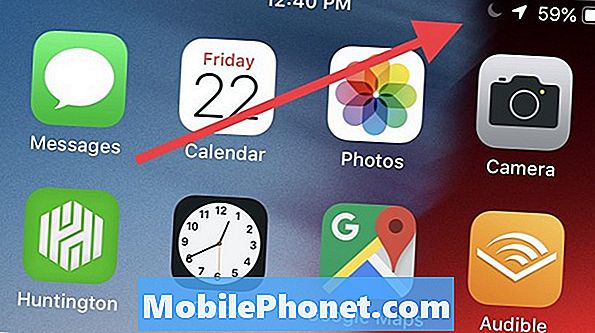
Kui näete kuu, olete iPhone'i režiimis Ära häirita.
Järgnevalt näete, kuidas ei häiri see põhjus, miks teie iPhone ei helise kogu aeg. Vaata mis tahes ekraani ülemisse parempoolsesse serva ja vaata, kas kell on kella lähedal. Kui näete seda, ärge häirige.
Kui soovite, et helistajad läbiksid, peate selle välja lülitama. Kiireim viis seda teha on Juhtimiskeskuse avamiseks libistage iPhone'i alt üles. Näete, mis see allpool näeb. Kui asute avakuval, saate seda kiiresti teha, kui olete mõnes rakenduses, peate võib-olla pühkima üles ja seejärel tõmmake üles ekraanile ilmuv väike vahekaart.

Avage Juhtimiskeskus ja koputage moon, et lülitada välja Ära häirida, et telefon heliseks.
Näete erinevaid võimalusi, nagu ülaltoodud pilt. Ekraani paremal küljel on kuu ikoon. Kui see on valge, ärge häirige. Puuduta mooni ikooni, et lülitada iPhone'i ei häiriks. See muudab taustavärvi halliks ja kuu kaob piirkonnast kella.
Nüüd peaksite saama kogu aeg telefonikõnesid. Kui see probleemi ei lahenda, peate abi saamiseks pöörduma poodi või helistama klienditoele. Sa peaksid ka minema Seaded -> Ärge häirige ja veenduge, et see ei toimuks, kui te seda ei soovi. Selle lehekülje abil saate kohandada, kuidas toimingud ei häiri ja seada see teie jaoks toimima.
Lugege, kuidas kasutada iPhone'il mitte häirida, et kontrollida, millal telefon teeb müra ja millal saate mõelda või lõõgastuda.
iOS 12 vs iOS 11: Mis on iOS-i uus 12.2






















